Recensione HP Omen Transcend 14: quasi perfetto!

Cerchi un nuovo laptop da gioco portatile? Dai un
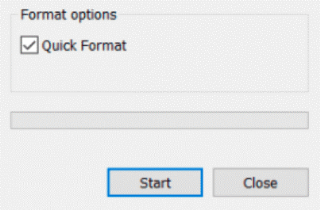
Conservi un backup dei tuoi dati su un disco rigido esterno? Spero che tu lo faccia. È un modo intelligente per proteggere i dati . Ma se l'unità esterna viene danneggiata, allora cosa?
Non preoccuparti; puoi riformattare il disco rigido e renderlo accessibile, ma per quanto riguarda i dati? Ancora una volta, non c'è nulla di cui preoccuparsi; puoi recuperare anche quei dati. Ma come?
In questo post, discuteremo come riformattare l'unità e recuperare i dati dal disco rigido formattato .
Ma prima, sappiamo cos'è la formattazione.
Cosa significa formattare il disco rigido?
Formattare un disco rigido significa eliminare tutti i dati sull'unità e creare nuovi file system. In genere, quando il supporto del disco rigido è inaccessibile o presenta errori, è necessaria la formattazione.
Come riformattare un'unità esterna?
Riformattare un disco rigido su Windows e Mac è semplice. Per sapere come formattare un'unità su Windows, segui i passaggi seguenti.
Nota: poiché vogliamo recuperare i dati, eseguiremo una formattazione rapida poiché elimina solo la struttura organizzativa mantenendo i file effettivi. È come gettare scatole vuote e conservare il contenuto.
Riformattare il disco rigido esterno Windows 10
1. Collega il disco rigido e attendi che Windows lo riconosca
2. Avvia Esplora file > Questo PC
3. Cerca l'unità esterna> fai clic con il pulsante destro del mouse> seleziona Formatta
4. Assicurati di selezionare la casella Formattazione rapida . Se commetti un errore qui, perderai tutti i dati.
5. Per iniziare il processo, fare clic su Avvia e attendere il completamento del processo.
Una volta fatto, non eseguire alcuna operazione sul disco in quanto ciò potrebbe sovrascrivere i dati e potremmo non recuperare i vecchi dati.
Riformattare il disco rigido esterno Mac
Nota: poiché la formattazione del disco rigido cancella tutti i dati, si consiglia di eseguire il backup dei file importanti.
1. Collegare l'unità esterna
2. Apri la cartella Applicazioni > Utility > Utility Disco
3. Cerca il driver esterno che desideri riformattare
4. Seleziona e fai clic su Cancella
5. Segui le istruzioni sullo schermo e scegli exFat. Lo consigliamo poiché sia Windows che Mac supportano questo formato di file.
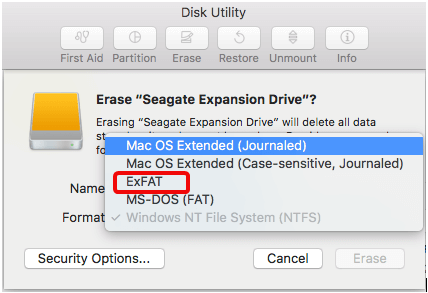
6. Fare clic su Cancella. Una volta fatto, non eseguire alcuna operazione poiché ciò ridurrà le possibilità di recupero dei dati .
Come recuperare i dati dal disco rigido riformattato Windows 10 e Mac
Dopo aver riformattato il disco rigido esterno, dovremo utilizzare un software di recupero dati di terze parti per recuperare i dati. Qui elenchiamo le migliori app di recupero dati per ripristinare i dati su Windows e Mac. Tutti i programmi elencati di seguito aiuteranno a ripristinare quanti più dati possibile.
Quindi, senza alcun ritardo, leggiamo ulteriormente e conosciamo il miglior software di recupero dati.
1. Software di recupero dati stellare
Utilizzando questa app di recupero dati, puoi recuperare i dati da un disco rigido riformattato disponibile sia per Windows che per Mac. Il software aiuta a recuperare tutti i principali tipi e formati di file. Inoltre, puoi visualizzare in anteprima i file prima di salvarli e puoi recuperare qualsiasi tipo di dati da supporti formattati.
Tuttavia, in soli 3 semplici passaggi, puoi recuperare i dati che hai dimenticato di eseguire il backup. Per utilizzare Stellar, segui i passaggi seguenti:
1. Scarica, installa e avvia il prodotto.
2. Seleziona il tipo di dati che desideri recuperare.
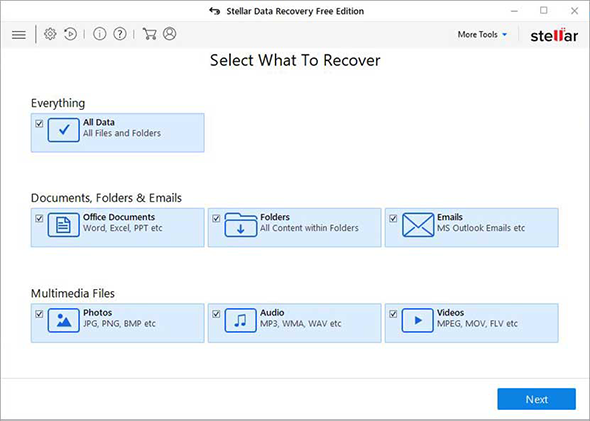
3. Seleziona la posizione della cartella o il volume dell'unità e fai clic su Scansione
4. Al termine del processo, selezionare un file da recuperare e fare clic su Recupera per salvare i dati recuperati.
Suggerimento : quando si ripristinano i dati, non salvarli mai sullo stesso disco da cui vengono recuperati, poiché ciò riduce le possibilità di ripristino dei dati.
2. Recupero dati EaseUS
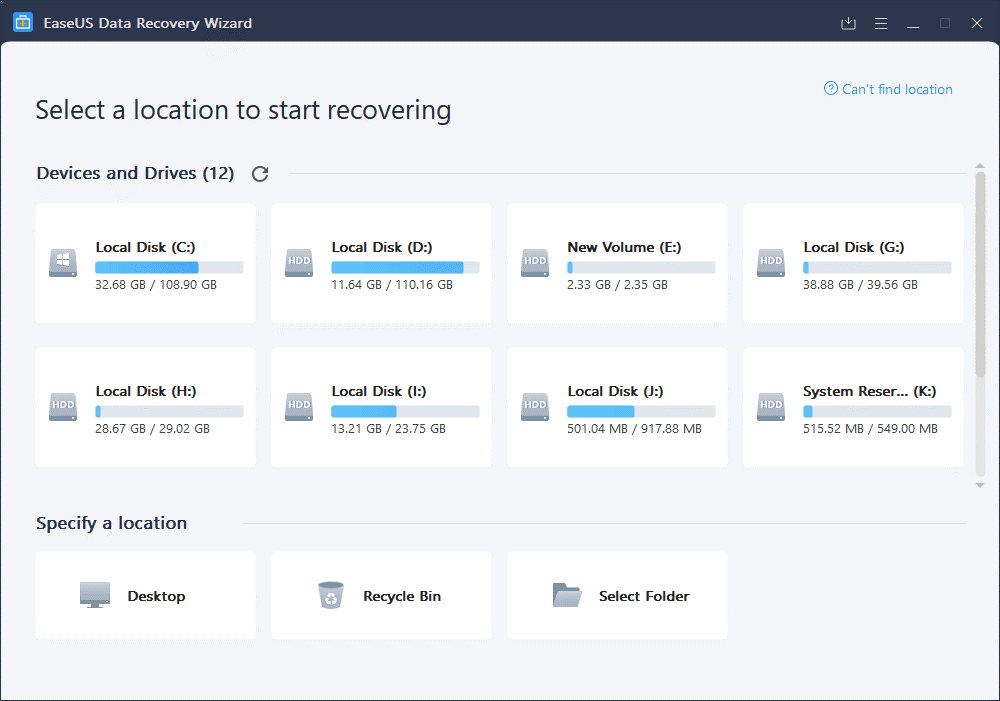
Questo strumento di ripristino è compatibile sia con Mac che con Windows e serve oltre 100 scenari di perdita di dati nella vita reale come formattazione, eliminazione, ecc. Con un approccio intuitivo, questo strumento di ripristino è utile e aiuta a recuperare i file riformattati unità esterne, hard disk e altro. Inoltre, offre diverse modalità di scansione per aiutare a recuperare più dati. La scansione rapida richiede un tempo più breve mentre la scansione profonda, come suggerisce il nome, è più completa e richiede tempo. Non solo, quando si utilizza EaseUS, è possibile recuperare i dati anche quando la scansione è in corso. Se trovi i dati che stavi cercando durante la scansione, puoi recuperarli e risparmiare tempo. Inoltre EaseUS funziona anche come strumento di riparazione di foto e video. Ciò significa utilizzare questo software di recupero; puoi riparare MP4, video MOV, foto, ecc. corrotti, danneggiati e rotti.
Per recuperare i dati, installare il prodotto, selezionare il tipo di file, il volume del disco, scansionarlo e recuperare i dati.
3. Recuva – Strumento di recupero dati
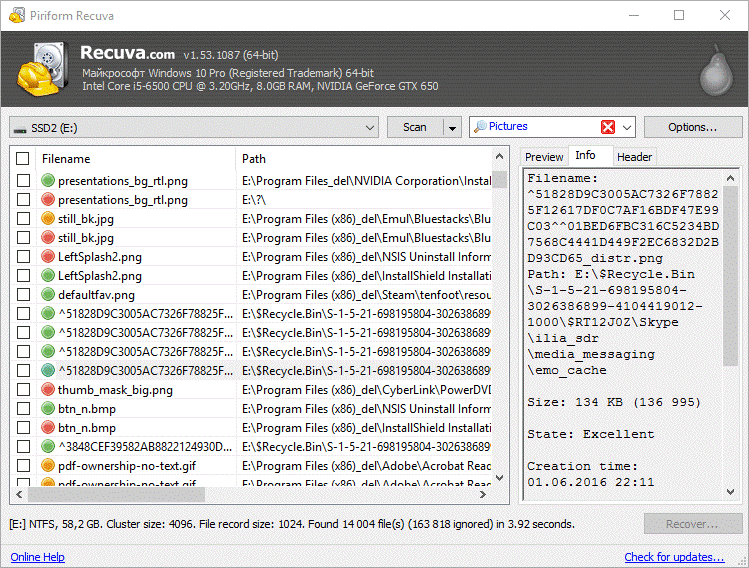
Offerto da Piriform Recuva Professional è disponibile solo per Windows. Puoi recuperare immagini, documenti, musica, e-mail e altri tipi di file persi utilizzandolo. Inoltre, aiuta a recuperare i file da unità danneggiate o formattate di recente. Per recuperare una quantità significativa di dati da un disco rigido riformattato, suggeriamo di utilizzare Deep Scan. Questa scansione avanzata e approfondita aiuta a trovare tracce di tutti i file eliminati e a recuperarli.
Utilizzando uno di questi strumenti, puoi facilmente recuperare i dati dal disco rigido riformattato su Windows 10 e Mac. Oltre a ciò, per evitare di perdere dati quando l'unità esterna si danneggia, suggeriamo di conservare più backup o di utilizzare l'archiviazione cloud . Ciò consentirà di accedere ai dati anche quando il disco è danneggiato. Ci auguriamo che l'articolo sia utile. Facci sapere quale strumento hai utilizzato e perché nella sezione commenti.
Cerchi un nuovo laptop da gioco portatile? Dai un
Scopri i limiti delle videochiamate su WhatsApp, Skype, Facebook Messenger, Zoom e altre app. Scegli l
Se il tuo Chromebook non riconosce i tuoi dispositivi USB, segui questi passaggi per risolvere il problema. Controlla il formato, l
Scopri come cambiare la lingua su Spotify per Android e desktop in modo semplice e veloce.
Gestisci i post suggeriti su Facebook per una migliore esperienza. Scopri come nascondere o posticipare i post "Consigliati per te".
Scopri come rendere trasparente lo sfondo in Paint e Paint 3D con i nostri metodi semplici e pratici. Ottimizza le tue immagini con facilità.
Se hai molti duplicati in Google Foto, scopri i modi più efficaci per eliminarli e ottimizzare il tuo spazio.
Continua a leggere per sapere come svegliare qualcuno al telefono su Android e iOS, indipendentemente dalla modalità in cui è attivo il dispositivo.
Scopri come risolvere il problema dello schermo nero di Amazon Fire TV Stick seguendo i passaggi di risoluzione dei problemi nella guida.
Scopri cosa fare se il tuo Galaxy S22 non si accende. Trova soluzioni efficaci e consigli utili per risolvere il problema.







